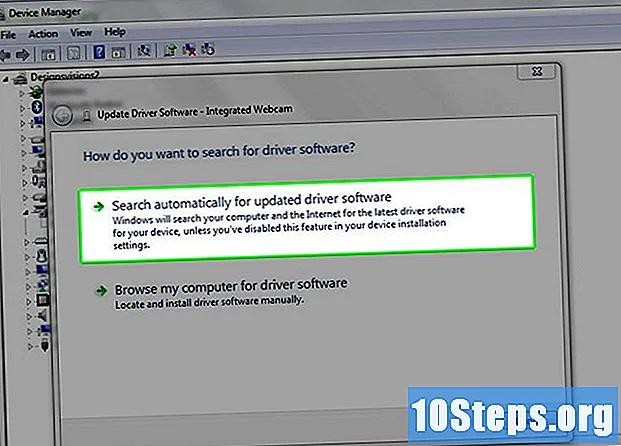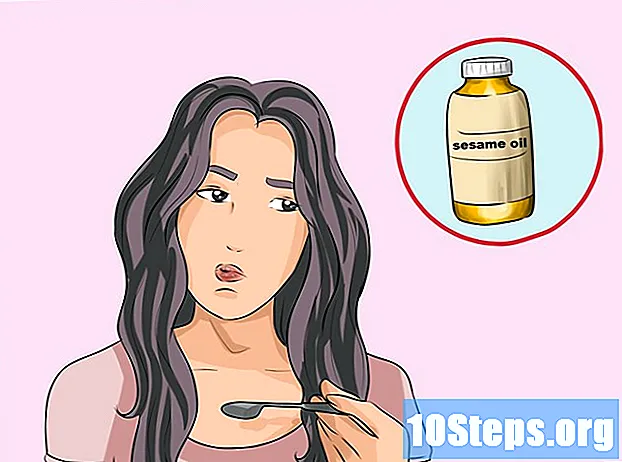Kirjoittaja:
Alice Brown
Luomispäivä:
3 Saattaa 2021
Päivityspäivä:
12 Saattaa 2024
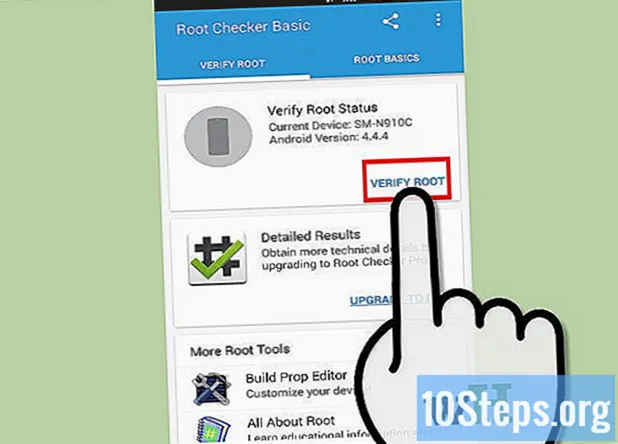
Sisältö
Jotta pääkäyttäjät pääsisivät Android-laitteisiin - tai sallia niiden käyttö - on oltava erityinen ohjelmisto ja tietokone. Mutta miten juurruttaa Android-laite ilman tietokonetta? Itse asiassa se on melko yksinkertainen ja helppo; vain tietty sovellus.
Askeleet
Osa 1/2: Androidin juurtuminen
Avaa verkkoselain Android-laitteellasi. Voit käyttää hänen alkuperäistä selaintaan tai mitä tahansa muuta kolmannen osapuolen sovellusta, kuten Google Chrome, Mozilla Firefox, Opera tai Dolphin.

Lataa sovellus nimeltä Framaroot. Framaroot on erillinen sovellus, joka tekee sen ilman tietokonetta. Voit ladata tämän sovelluksen uusimman version suoraan Framaroot-verkkosivustolta.
Asenna Framaroot. Kosketa ladattua APK: ta, jotta se asennetaan laitteellesi.- Jos laite ei voi asentaa kolmannen osapuolen sovelluksia, näyttöön tulee kehote, jossa sinua pyydetään vahvistamaan asennus. Ota vain tuntemattomat lähteet käyttöön jatkaaksesi.

Avaa Framaroot. Käynnistä se valitsemalla asennuksen jälkeen aloitusnäytössä sovelluskuvake.
Valitse laitteessa käytettävä "hyödyntäminen". Framaroot pyytää sinua valitsemaan kolmen tyyppisen hyödyntämisen, jotka juurtavat laitteesi. Hyökkäyksiä kutsutaan "Samiksi", "Frodoksi" ja "Aragorniksi". Valitse jokin, napauta vain niitä saadaksesi selville mikä toimii.
- Jotkut hyödynnökset eivät toimi laitteellasi, riippuen ajettavan Android-käyttöjärjestelmän valmistajasta, mallista ja versiosta. Kun näin tapahtuu, ruudulle ilmestyy viesti, jonka mukaan hyödyntäminen on epäonnistunut. Valitse toinen, kunnes löydät toimivan.
- Kun olet valinnut toimivan hyödyntämisen, näkyviin tulee viesti, joka ilmoittaa, että hyödyntäminen on onnistunut ja laitteelle on asennettu "superkäyttäjä" -asetukset, mikä tarkoittaa, että olet juurtunut onnistuneesti.
Käynnistä laite uudelleen, jotta päivitykset otetaan käyttöön. Käynnistä laite uudelleen pitämällä nyt juurtunutta Android-laitteen painiketta painettuna.
Osa 2/2: Juuren onnistumisen tarkistaminen
Avaa Google Play Kauppa. Avaa Play Kauppa -kuvake aloitusnäytössä tai App Drawer -sovelluksessa.
Etsi Root Checker. Kirjoita hakupalkkiin Play Kaupan yläosaan "Root Checker" ja paina suurennuslasikuvaketta.
Valitse tuloksista Root Checker. Valitse sovelluksen nimi nähdäksesi sen tiedot.
Asenna Root Checker. Napauta "Asenna" -painiketta ladataksesi ja asentaaksesi sovelluksen Android-laitteeseen.
Avaa Root Checker. Käynnistä laite koskettamalla sovelluskuvaketta laitteen aloitusnäytössä.
Tarkista, että Android on juurtunut onnistuneesti. Napauta "Tarkista juuri" -painiketta tarkistaaksesi, onko "pääkäyttäjä" onnistunut laitteellasi. Jos käytit Framarootia oikein, ruudulle tulee ilmestyä viesti, joka osoittaa, että laite on "root".
Vinkkejä
- Android-laitteen juurtuminen mitätöi sen mahdollisen takuun.
- Juurtuminen voi aiheuttaa ohjelmisto-ongelmia laitteessa. Varmuuskopioi kaikki tallennetut tiedot ennen juurtumista.